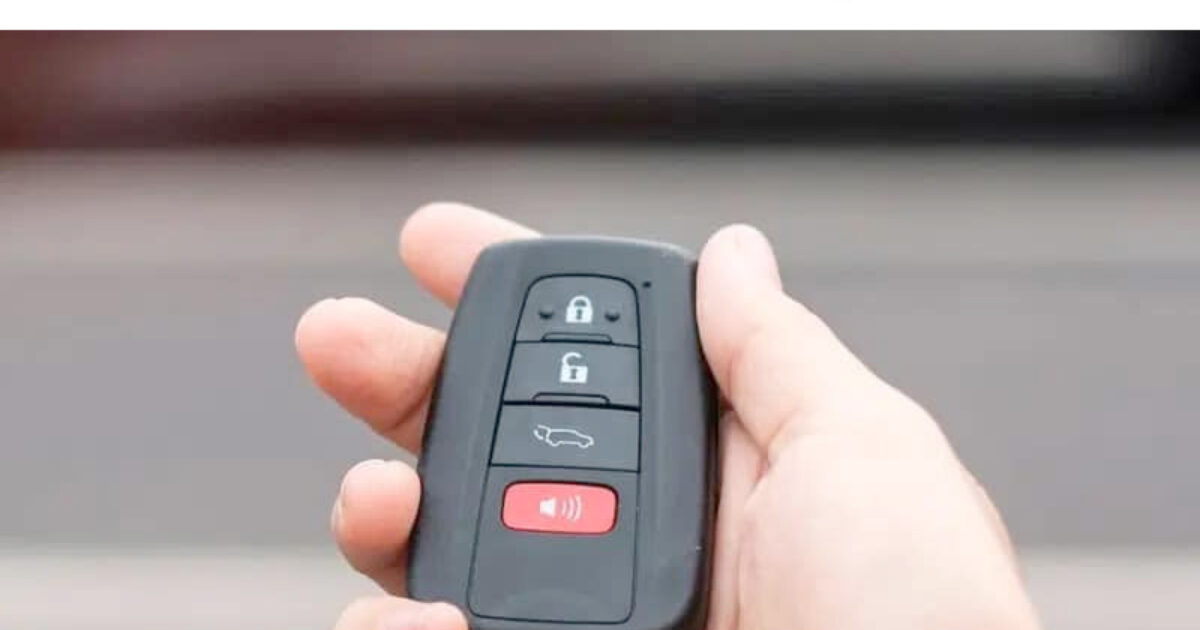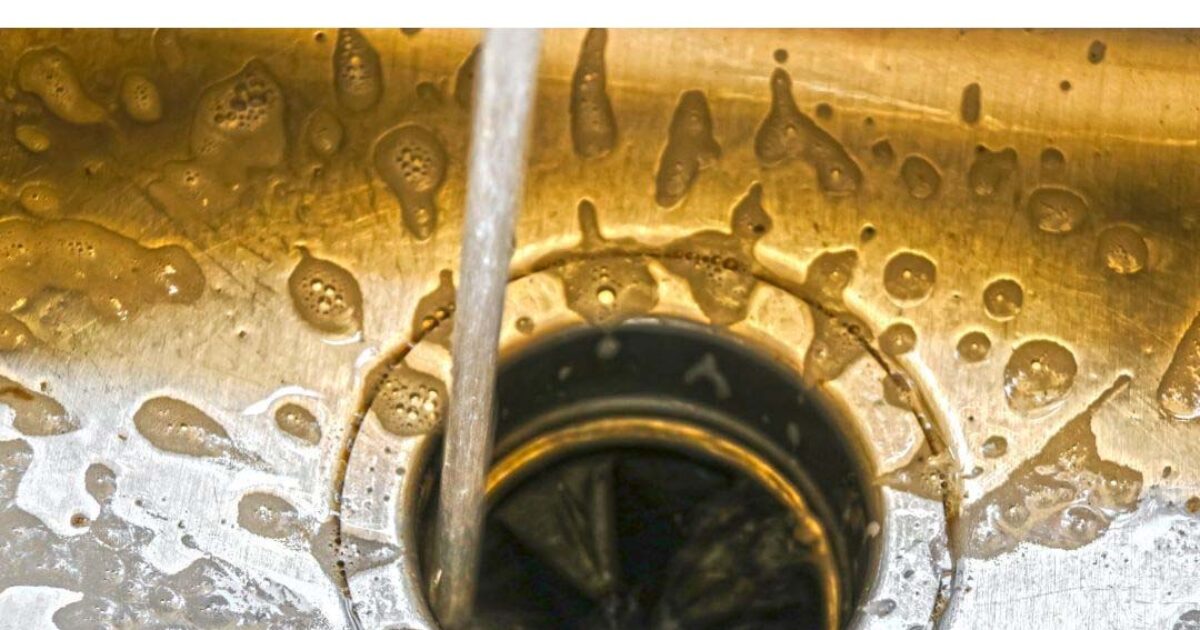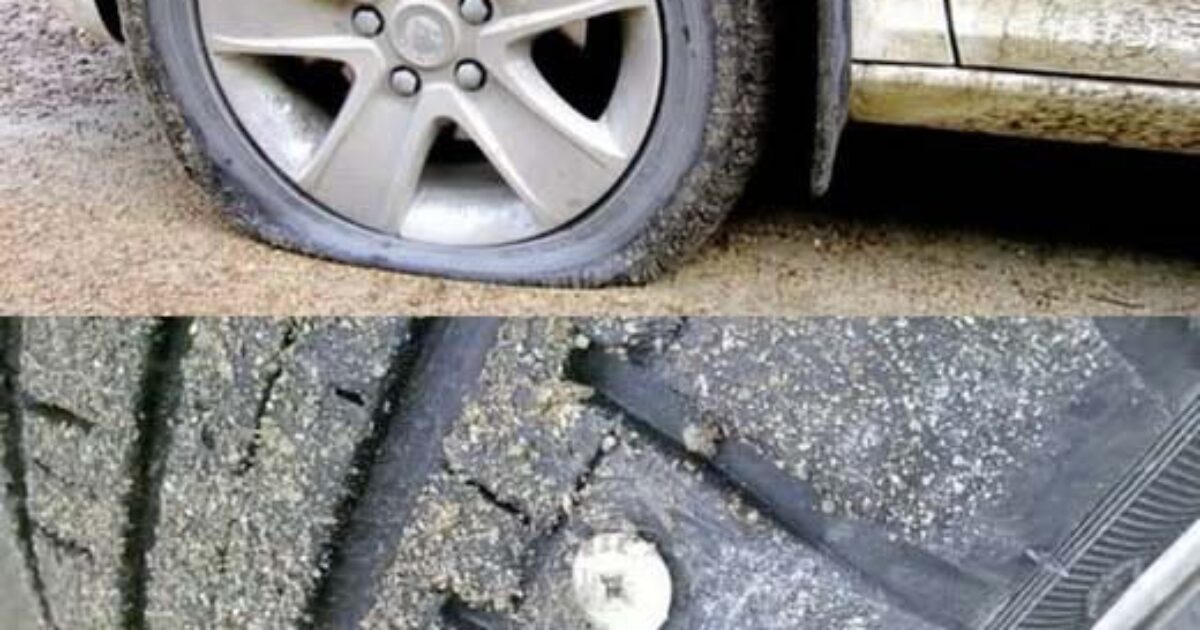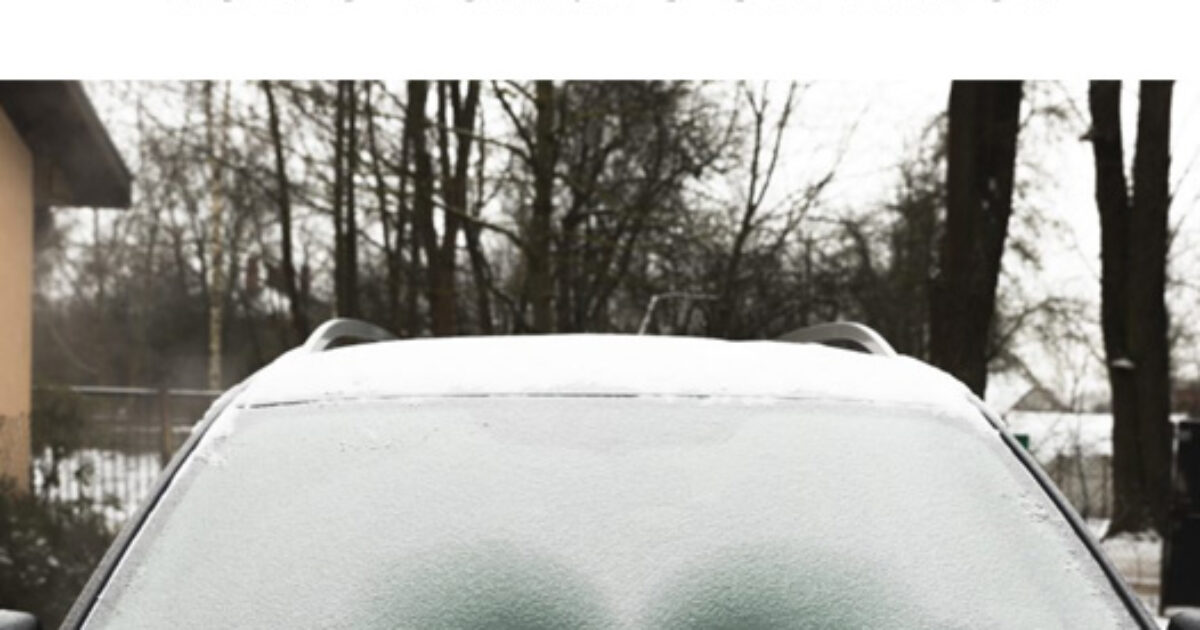Décryptage du mystérieux point vert sur votre smartphone Android
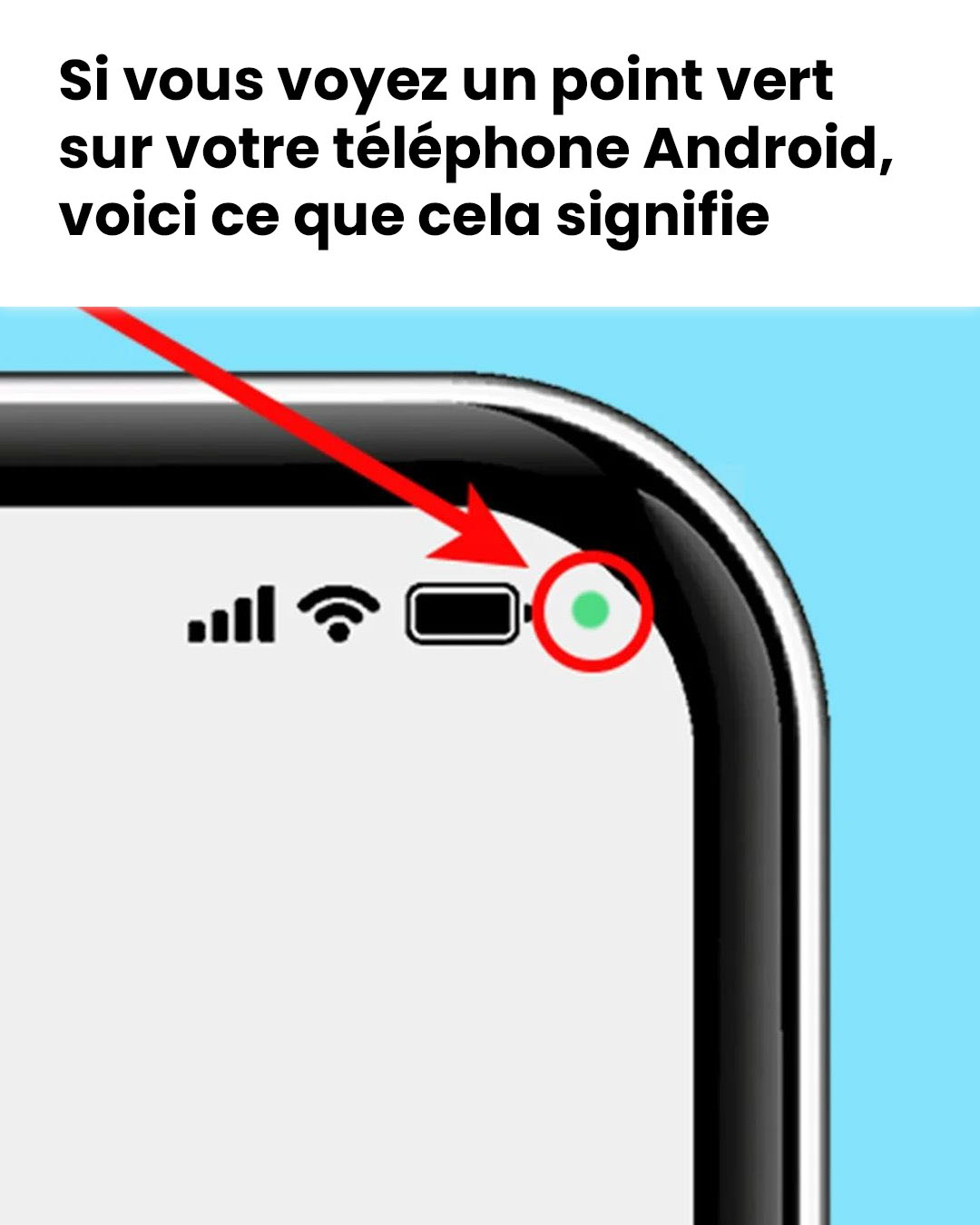
Un point vert énigmatique s'affiche à l'écran de votre téléphone Android. Découvrez son rôle crucial pour protéger votre vie privée et apprenez comment agir pour préserver vos données personnelles en toute sécurité.
Pourquoi le point vert s’affiche-t-il sur votre smartphone ?
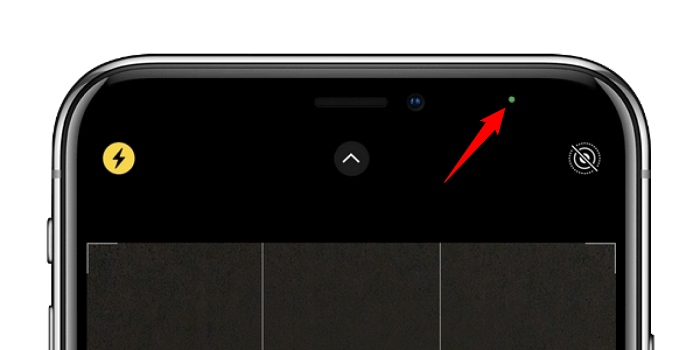
Les téléphones Android, tout comme les iPhones, utilisent des indicateurs visuels pour signaler l’accès à des fonctionnalités sensibles. Le point vert sur votre téléphone indique qu’une application active est en train d’utiliser votre caméra ou votre microphone.
- Si vous utilisez l’appareil photo, il n’y a pas lieu de s’inquiéter.
- Cependant, si aucun usage apparent de ces fonctionnalités n’est en cours, cela pourrait indiquer une éventuelle violation de votre vie privée.
Ce qu’il faut comprendre :
- Le point vert apparaît dès qu’une application accède à votre microphone ou à votre caméra.
- Cet indicateur est conçu pour vous avertir discrètement afin que vous puissiez réagir rapidement.
- Contrairement aux iPhones qui utilisent des couleurs distinctes (orange pour le microphone, vert pour la caméra), Android utilise un seul indicateur.
Comment identifier l’application utilisant votre caméra ou microphone ?

Si vous repérez le point vert sans avoir ouvert une application nécessitant ces autorisations, il est crucial de déterminer quelle application est en cause. Android propose une méthode simple pour découvrir l’origine de cette alerte. Voici les étapes à suivre :
- Faites glisser la barre de notification vers le bas.
- Cliquez sur le point vert pour savoir si le microphone, la caméra ou les deux sont utilisés.
- Identifiez l’application concernée dont le nom s’affichera à l’écran.
- Prenez les mesures nécessaires : si l’application est légitime, vous pouvez laisser son accès; sinon, il est temps de revoir ses autorisations.
Que faire en cas de soupçon sur une application douteuse ?
Si une application utilise votre caméra ou microphone sans votre consentement, il est essentiel d’agir rapidement. Voici les actions à entreprendre :
- Vérifiez vos autorisations : Accédez à Paramètres > Confidentialité > Gestion des autorisations pour contrôler les accès à la caméra et au microphone.
- Désactivez l’accès pour les applications non essentielles.
- Désinstallez les applications inutiles : Supprimez toute application suspecte ou inutilisée.
- Mettez à jour votre système Android : Assurez-vous d’avoir la dernière version du système d’exploitation pour bénéficier des derniers correctifs de sécurité.
Préservez votre vie privée avec ces bonnes pratiques
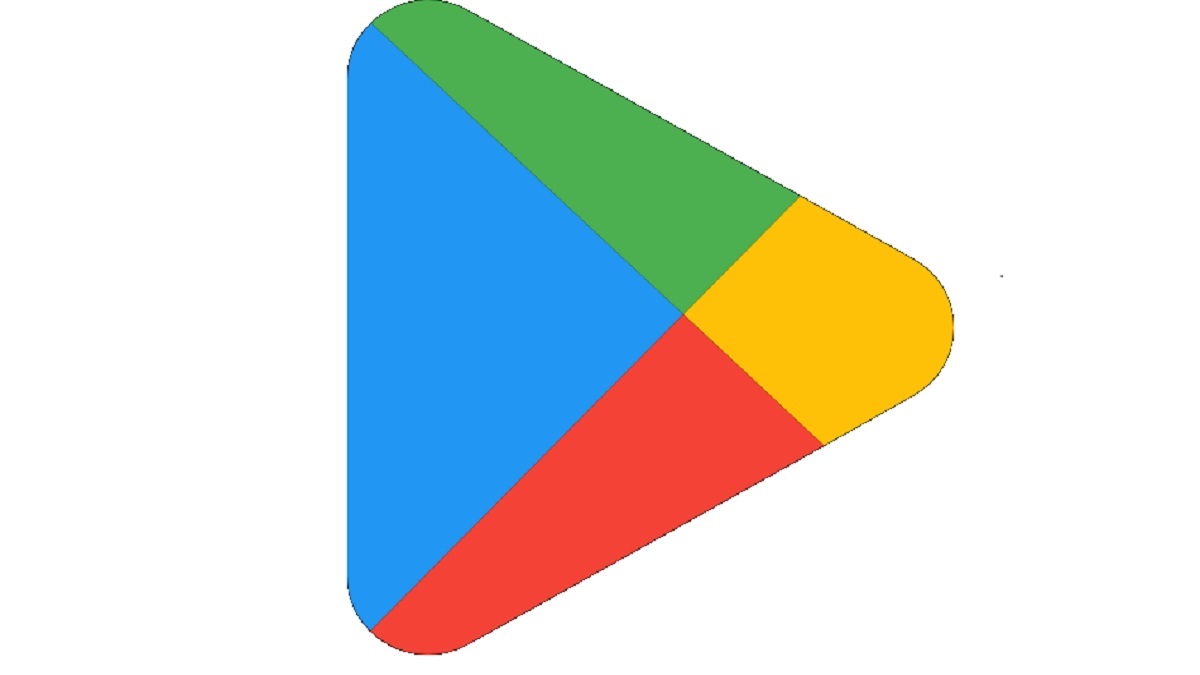
Pour éviter les intrusions et protéger vos données personnelles, adoptez ces habitudes simples :
- Téléchargez uniquement des applications depuis des sources officielles comme le Google Play Store.
- Revisez régulièrement les autorisations accordées aux applications installées.
- Installez un antivirus mobile fiable pour détecter toute activité suspecte.
En restant vigilant et en contrôlant l’accès de vos applications, vous pourrez utiliser votre téléphone en toute tranquillité.